表を作ろう
練習として下記のような表を作っていきましょう
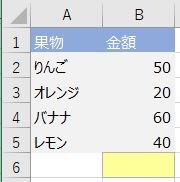
ラベルの作成
果物や金額といった、1の行に記載されているものを「ラベル」と言います
まずは、A1セルに果物、B1セルに金額と入力してください
データの入力
下記の表のようにデータを入れていきます
それぞれ、セルを選択し、文字を入れていきます
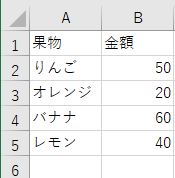
セルの書式設定(セルの色の変更)
A1とB1を選択して、色を付けます
複数のセルを選択する際はマウスの左クリックでA1とB1セルをドラックします
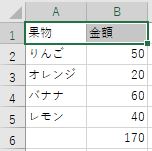
選択が済んだら、右クリックし、塗りつぶしの色を選択します
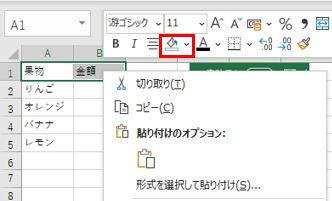
色を選択します、青色を選択

A1とB1が青色に塗れればOKです
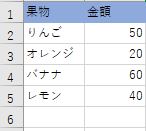
同様に、A2~B5の範囲を灰色に変更してください
その他の色
B6のセルを選択し、その他の色を選択
その他の色では、より詳細な色の設定ができます

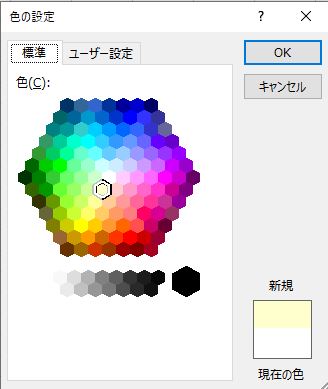
フォント、フォントのサイズの変更を行う
A1セルからB6セルを選択し、右クリックでフォントとの調整を行います
游ゴシック⇒Meiryo UIに変更します
数字のサイズを11⇒14に変更
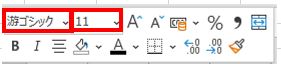
フォントの色を変える
A1、B1セルを選択して右クリック
フォントの色を白に変える
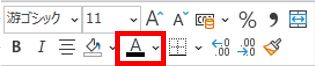
完成
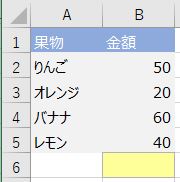
関数を入れる(おまけ)
せっかく表を作ったので、関数を使い金額の合計を算出します
B6セルを選択して、「=SUM(B2:B5)」と入力
B2からB5の合計が算出されるようになります
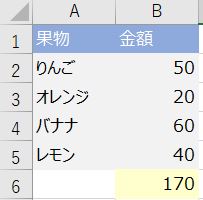
まとめ
ここでは、表の作り方について記載をしました
Excelは直感的に操作が可能なので、一度覚えてしまえば、
あとは慣れで何とかなると思います
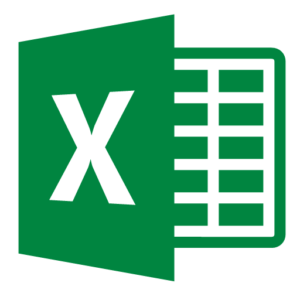
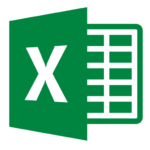
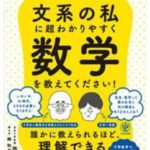
コメント